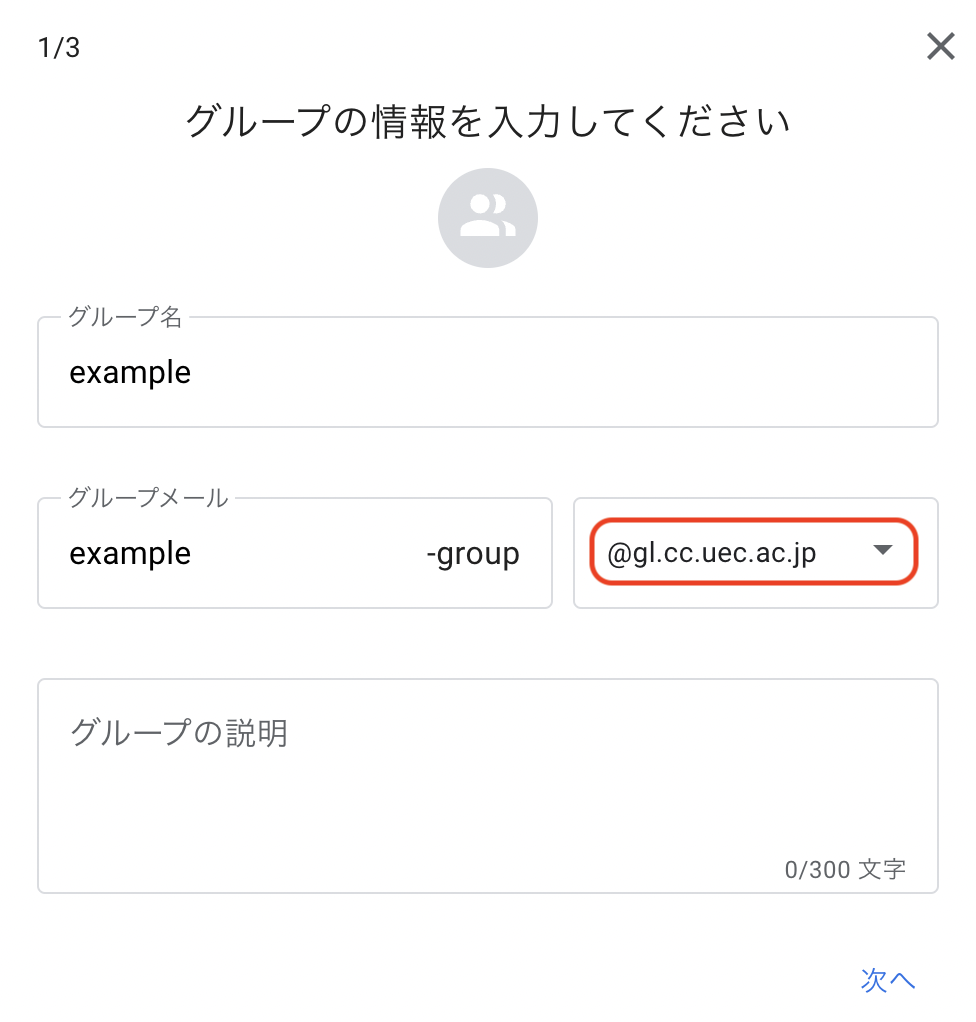電通大 Google グループ
注意
利用にあたっては 利用ルールと注意事項 を必ずご一読ください. ルールに反した運用が確認されたグループは,予告なく削除されます.
利用ルールと注意事項
グループの 所有者 と 管理者 について
グループには1名以上の 所有者 を置いてください
所有者 は,追加の 所有者 や 管理者 を指定することができます
所有者 と 管理者 は,有効なUECアカウントを持つ本学の構成員に限ります
所有者 と 管理者 はグループに関連した全ての事柄について責任を負います
グループの利用に関して情報インシデントが発生した場合には, 所有者 / 管理者 は,情報基盤センターおよびUEC-CSIRTの依頼に応じて,すみやかに当該事案を調査,対応,報告する義務を負います
グループの 参加者 について
所有者 または 管理者 は,その責任において,学内/学外の任意の 参加者 をグループに追加できます
グループの公開範囲について
全てのグループはインターネット上の一般公開グループではなく,本学組織における利用に限定された 非公開グループ とします
ヒント
非公開グループ であっても 所有者 または 管理者 に許可された学外者をグループに参加させることができます.
グループに投稿された内容について,初期の閲覧権限は 所有者 と 管理者 に限定されています. 所有者 または 管理者 は,その責任において,必要に応じて閲覧権限を拡張もしくは制限することができます
ヒント
情報保護の観点から,グループの公開範囲は慎重に決定して下さい.
グループは学内に対して初期状態で 非表示 状態(検索しても表示されない)です
所有者 / 管理者 は,その責任において,必要に応じて 表示 / 非表示 を変更することができます
公開範囲が不適切に設定されている,もしくはその可能性が高い場合は, 情報基盤センターの判断で事前の予告なく公開範囲を変更する ことがあります
グループの名称について
グループの名称として グループ名 および グループメール を設定することができます
グループ名 には
希望する文字列, グループメール には希望する文字列+-group@gl.cc.uec.ac.jpを設定してくださいグループメール のドメインとして
@gl.cc.uec.ac.jp.以外のドメインの使用を禁止します
希望する文字列にグループとは無関係の個人名,役職名,組織名,一般的な用語,固有名詞,その他の名称を使用することは禁止します希望する文字列に,公序良俗に反する,または公的な高等教育研究機関としてしてふさわしくない文字列を使用することは禁止します希望する文字列に,商標など,保護された他者の権利を害する可能性のある文字列を使用することを禁止します希望する文字列に,uec.ac.jpおよびlab.uec.ac.jp以下のサブドメインと同じ文字列を使用することは,そのサブドメインの管理者の許可を得た場合を除いて禁止しますCIOまたはCIO補佐が不適当であると判断した
希望する文字列を使用しているグループは,事前の通知なく削除することがあります
グループの削除について
次に該当するグループは,事前の通知なく削除します
上記の禁止項目に該当するグループ
有効な 所有者 がいないグループ (管理者 の有無によらない)
長期間 (概ね1年程度) ,有効な活動(投稿など)が確認できなかったグループ (有効な 所有者 の有無によらない)
情報基盤センターやUEC-CSIRTからの連絡や要請に合理的な理由なく応じないなど,実質的に管理がされていないとCIOまたはCIO補佐が判断したグループ
学内の情報システム関連規定や一般法律に違反する利用が認められたグループ
CIOまたはCIO補佐により,その他不適切/不適当な利用であると判断されたグループ
削除されたグループおよびそのグループに投稿された内容は完全に失われて復旧できません.失われた情報について,大学は一切の責任を負いません
利用方法
ログイン方法 に沿ってUECクラウドアカウントでログイン後, https://groups.google.com/ にアクセスしてください. 左上部の グループを作成 からグループを作成することができます.
使い方の詳細は マニュアル類リンク集 をご参照ください.
バーチャルドメインサーバのメーリングリストからGoogleグループへ転送手順
Google グループでグループを作成
グループを検索できるメンバー、グループに参加できるユーザーを利用状況に合わせ設定する。
「マイグループ」から「外部メンバーを許可する」をオンにする。
ヒント
その下の閲覧、投稿、表示でそれぞれの制限か可能
投稿ポリシーで「メールでの投稿を許可」に設定
Google グループでメンバーを追加
メンバーによって、メンバー、マネージャー、オーナー欄にそれぞれメールアドレスを記述
メッセージごとにメールを選択
「メンバー直接追加」もしくは「グループへ招待状を送信」を選択してメンバーを追加する
ヒント
個人それぞれに判断を委ねる場合は招待状を送信、すでにあるメーリングリストを代替する場合は、直接追加が良いと思われる。なお、追加するアドレスがGoogleアカウントでない場合には、直接追加とする必要がある。
qmailadminで新しい転送先を追加
名前をメーリングリスト名、宛先をGoogleグループのアドレスにする。
マニュアル類リンク集
利用にあたり,具体的な機能やその使い方は,以下のドキュメントをご参照ください. 利用開始前に, 利用ルールと注意事項 を必ずご確認ください.
注意
Google グループの各機能の具体的な使用方法については,上記マニュアルをご確認ください. 情報基盤センターではお答えできない場合があります.